При использовании этого метода пользователь должен выбрать место установки Windows, прочитать и принять условия лицензионного соглашения на использование программного обеспечения корпорации Майкрософт и ввести ключ продукта. Этот метод используется для небольших развертываний или индивидуальных установок.
Если используется образ по умолчанию, предоставленный корпорацией Майкрософт, при интерактивной установке Windows не требуется создавать файлы ответов или записывать образы Windows. Интерактивную установку Windows можно использовать вместе с созданием и записью настроенных образов Windows. Можно интерактивно устанавливать или обновлять Windows с помощью носителя с операционной системой Windows или сетевого ресурса после размещения и предоставления общего доступа к файлам установки с носителя. Интерактивная установка требует от пользователей ввода некоторых данных, например диск назначения, имена пользователей и часовые пояса.
Автоматическая установка Windows
При использовании данного метода программа установки Windows использует файл ответов автоматической установки для автоматизации процесса установки и настройки Windows. Этот метод используется при масштабных развертываниях, а также для достижения согласованности и точности конфигурации каждого компьютера.
LiveGood Как заполняется глобальная структура
Для выполнения автоматической установки необходимо создать один или несколько файлов ответов, содержащих настройки для установки. Например, можно изменить параметры домашней страницы браузера Internet Explorer®, конфигурацию жесткого диска или параметры брандмауэра Windows. Дополнительные сведения о создании файлов ответов с помощью диспетчера установки Windows (Windows SIM) см. в разделе Техническое руководство по диспетчеру установки Windows. Существует два способа указания файла ответов программе установки Windows: явное указание файла ответов или поиск файла ответов.
Явное указание файла ответов
Чтобы явно указать файл ответов, воспользуйтесь командой setup.exe с параметром /unattend:имя_файла. В этом примере имя_файла — локальный путь или путь UNC к файлу ответов. Дополнительные сведения см. в разделе Параметры командной строки программы установки Windows. Этот файл ответов используется для настройки установки Windows. Поскольку во время работы программы установки требуется выполнить несколько перезагрузок, копия этого файла ответов кэшируется в каталоге установки Windows %WINDIR%Panther.
Поиск файла ответов
Если файл ответов не указан, программа установки Windows автоматически выполняет поиск файла в различных расположениях. Чтобы упростить процесс предварительной установки, необходимо указать программе установки Windows файл ответов, который следует использовать автоматически.
Эти местоположения включают предварительно кэшированный файл ответов, файл ответов в корне диска и другие места. Полный список допустимых путей поиска приведен в подразделе Порядок поиска файла ответов ниже. Программа установки Windows автоматически выполняет поиск файла ответов каждый раз при запуске этапа настройки.
SIMSLink Instructional Video
Существует порядок очередности, согласно которому программа установки Windows выполняет поиск файла ответов. Если файл ответов найден в одном из допустимых местоположений, он должен включать допустимый этап настройки. Если файл ответов не включает параметры данного запущенного этапа конфигурации, этот файл ответов игнорируется.
| Примечание. |
| По умолчанию файлы ответов называются Unattend.xml. Однако поскольку некоторые файлы ответов содержат команды, которые могут нанести вред системе, например разбиение дисков на разделы, необходимо переименовать файл Unattend.xml в Autounattend.xml, чтобы явно указать файл ответов, используемый программой установки Windows. Обычно файл Autounattend.xml используется в том случае, если выбран метод загрузки программы установки Windows с DVD-диска и предоставление файла ответов на USB-устройстве флэш-памяти или на другом съемном носителе. |
Порядок поиска файла ответов
-
каталог Sources в дистрибутиве Windows
Во время этапов настройки windowsPE и offlineServicing файл ответов должен называться Autounattend.xml.
На других этапах настройки название файла должно быть Unattend.xml.
Файл ответов должен иметь имя Unattend.xml или Autounattend.xml.
Поскольку во время установки Windows файлы ответов кэшируются на компьютере, они сохраняются на компьютере во время перезагрузок. Перед доставкой компьютера заказчику необходимо удалить кэшированные файлы ответов в каталоге %WINDIR%panther. Не следует включать в состав файла ответов пароли учетных записей для входа в домен, ключи продуктов и прочие конфиденциальные данные, поскольку это представляет потенциальную угрозу безопасности. При наличии необработанных параметров на этапе настройки oobeSystem, который будет выполнен, когда конечный пользователь включит компьютер, можно удалить только те разделы файла ответов, которые уже обработаны. Кроме того, можно использовать отдельный файл ответов для этапа sysprep /oobe , который содержит только параметры, требуемые на этапе настройки oobeSystem.
Конфиденциальные данные в файлах ответов
Программа установки удаляет конфиденциальные данные из кэшированного файла ответов по окончании каждого этапа настройки.
Однако если файл ответов находится в расположении с большим приоритетом, чем кэшированный файл ответов, то кэшированный файл может быть перезаписан в начале каждого следующего этапа настройки, если внедренный файл ответов соответствует скрытому критерию поиска. Например, если файл ответов внедрен в %WINDIR%PantherUnattendUnattend.xml, внедренный файл ответов будет заменять кэшированный файл ответов в начале каждого этапа настройки.
Например, если во внедренном файле ответов указаны этапы specialize и oobeSystem, то найденный на этапе настройки specialize внедренный файл ответов будет кэширован и обработан, а также из него будут удалены все конфиденциальные данные. Внедренный файл ответов снова обнаруживается на этапе настройки oobeSystem и снова кэшируется. В результате конфиденциальные данные на этапе specialize больше не удаляются. Конфиденциальные данные ранее пройденных этапов больше не будут удаляться. Если замена кэшированного файла ответов не требуется, рекомендуется, чтобы файл ответов был внедрен в расположение с низшим приоритетом.
Поскольку во время установки Windows файлы ответов кэшируются на компьютере, они сохраняются на компьютере во время перезагрузок. Перед доставкой компьютера заказчику необходимо удалить кэшированные файлы ответов, расположенные в каталоге %WINDIR%panther. Не следует включать в состав файла ответов пароли учетных записей для входа в домен, ключи продуктов и прочие конфиденциальные данные, поскольку это представляет потенциальную угрозу безопасности. При наличии необработанных параметров на этапе настройки oobeSystem, который будет выполнен, когда конечный пользователь включит компьютер, можно удалить только те разделы файла ответов, которые уже обработаны. Кроме того, можно использовать отдельный файл ответов для этапа sysprep /oobe , который содержит только параметры, требуемые на этапе настройки oobeSystem.
Можно добавить команду в командный сценарий Setupcomplete.cmd, которая удалит все кэшированные и внедренные файлы ответов на компьютере. Дополнительные сведения см. в разделе Добавление пользовательского сценария в программу установки Windows.
Программа установки Windows помечает этапы настройки в файле ответов
После завершения этапа настройки программа установки Windows помечает кэшированный файл ответов, указывая, что этот этап завершен. Если этап настройки выполняется снова, а кэшированный файл ответов не был заменен или обновлен на предыдущих этапах, параметры файла ответов повторно не обрабатываются. Вместо этого программа установки Windows будет искать файлы Unattend.xml, находящиеся в расположении с более низким приоритетом, чем кэшированный файл Unattend.xml.
Например, можно установить Windows с файлом ответов, содержащим команды RunSynchronous на этапе настройки specialize. Во время установки запускается этап настройки specialize и выполняются команды RunSynchronous. После установки необходимо запустить команду sysprep с ключом /generalize. Если файл ответов с приоритетом большим, чем приоритет кэшированного файла ответов, отсутствует или файл ответов не был явно указан средству Sysprep, при следующей загрузке компьютера программа установки запускает этап настройки specialize. Поскольку кэшированный файл ответов содержит пометку о том, что параметры этого этапа уже применялись, команды RunSynchronous не выполняются.
Пример поиска файла ответов
Следующие примеры показывают поведение поиска файла ответов.
Файлы ответов с именем Autounattend.xml автоматически обнаруживаются программой установки Windows.
- Создайте файл ответов Autounattend.xml, который содержит параметры этапа настройки windowsPE.
Программа установки Windows запускается и автоматически определяет файл Autounattend.xml как допустимый файл ответов. Этот файл используется по следующим причинам: имя файла ответов (Autounattend.xml) является допустимым, файл располагается по одному из допустимых путей поиска (корень диска D) и содержит допустимые параметры текущего этапа настройки (windowsPE).
Файл ответов кэшируется на компьютере. Если на более поздних этапах настройки не определяются дополнительные файлы ответов, этот кэшированный файл ответов используется на протяжении всей установки Windows.
Файлы ответов определяются в порядке приоритета в предварительно настроенных путях поиска
- Установите Windows с помощью файла ответов, пользуясь этапами, приведенными в предыдущем сценарии. Файл ответов, использованный при установке Windows, кэшируется в системном каталоге %WINDIR%Panther.
Этот файл ответов содержит параметры этапа настройки generalize.
Поскольку каталог %WINDIR%system32Sysprep является одним из путей поиска, будет найден файл ответов, скопированный в этот каталог. Однако файл ответов, использованный при установке Windows, также кэшируется на компьютере и содержит параметры этапа настройки generalize. Этот кэшированный файл ответов имеет более высокий приоритет по сравнению с файлом, находящимся в каталоге Sysprep. Используется кэшированный файл ответов.
| Примечание. |
| Средство Sysprep можно запустить либо как средство командной строки, либо как средство с графическим интерфейсом пользователя (GUI). Если средство Sysprep запущено с графическим интерфейсом пользователя, можно установить флажок Generalize. |
Чтобы использовать новый файл ответов, скопируйте его в каталог, имеющий более высокий приоритет, чем кэшированный файл ответов, или укажите файл ответов с помощью параметра /unattend. Например:
sysprep /generalize /unattend:C:MyAnswerFile.xml
Файлы ответов должны содержать допустимые этапы настройки
- Скопируйте файл Unattend.xml на съемный носитель.
Настройки файла Unattend.xml предназначены только для этапов настройки auditSystem и auditUser.
Несмотря на то что файл ответов доступен по одному из путей поиска, файл Unattend.xml игнорируется, потому что не содержит допустимого этапа для этапа настройки generalize.
См. также
Щелкните здесь, чтобы отправить отзыв на этот раздел.
Дата сборки: 2010-07-09
Источник: systemscenter.ru
Упражнение 2. Настройка компьютерной системы средствами программы SETUP
Цель работы: Развитие профессиональных навыков работы с базовой системой ввода-вывода (BIOS).
— Исследование порядка запуска компьютера.
— Настройка компьютерной системы средствами программы SETUP.
Теоретическая часть практической работы
Программа SETUP входит в состав базовой системы ввода-вывода и предназначена для первичной настройки аппаратной конфигурации вычислительной системы. Основная задача настройки — обеспечить возможность автоматического определения состава системы средствами BIOS. Дополнительная задача — оптимизировать настройки и повысить эффективность всей системы в целом. В большинстве случаев программа SETUP вызывается нажатием клавиши DELETE сразу после включения питания. В отдельных случаях может использоваться иная клавиша или комбинация клавиш — необходимая информация выдается на экран монитора при запуске компьютера.
Неквалифицированное изменение настроек микросхемы CMOS может привести к выходу компьютерной системы из строя. В связи с этим примите следующие меры:
– не вносите никаких изменений в настройки без указания инструктора (преподавателя);
– записью на отдельном листе бумаги четко фиксируйте все параметры до их изменения и после;
– по окончании работы закройте программу SETUP без сохранения внесенных изменений.
Перед закрытием программы обратитесь к инструктору (преподавателю) для контроля.
Задание на практическую работу
Упражнение 1. Исследование порядка запуска компьютера
Работа выполняется под руководством преподавателя (инструктора).
1.Если монитор вычислительной системы имеет питание, отдельное от системного блока, включите монитор.
2.Включите компьютерную систему выключателем системного блока.
3.При подаче питания на процессор происходит его обращение к микросхеме ПЗУ и запуск программы, инициализирующей работу компьютера. В этот момент на экране монитора наблюдается сообщение о версии BIOS.
4.Для наблюдения сообщений, поступающих от компьютера в процессе запуска используйте клавишу Pause/Break. Она приостанавливает загрузку и дает возможность внимательно прочесть сообщение. Для продолжения запуска используйте клавишу ENTER.
5.Процедура инициализации запускает процедуру POST, выполняющую само тестирование базовых устройств (POST — Power-On Self-Test). В этот момент на экране наблюдается сообщение Memory Test: и указание объема проверенной памяти компьютера.
6. При отсутствии дефектов в оперативной памяти или в клавиатуре происходит
обращение к микросхеме CMOS, в которой записаны данные, определяющие
состав компьютерной системы и ее настройки. На экране монитора эти данные
отображаются в таблице System Configuration. Приостановив запуск с помощью
клавиши PAUSE/BREAK, изучите таблицу и установите:
– сколько жестких дисков имеет компьютерная система и каков их объем;
– имеются ли дисководы гибких дисков и каковы параметры используемых гибких дисков;
– сколько последовательных и параллельных портов имеется в наличии;
– к какому типу относятся микросхемы, размещенные в банках памяти.
Продолжите запуск клавишей ENTER.
7.Установив параметры жесткого диска, компьютерная система обращается в его системную область, находит там операционную систему и начинает ее загрузку. Далее работа с компьютером выполняется под управлением операционной системы.
8.Дождавшись окончания запуска операционной системы, выясните у инструктора (преподавателя) порядок завершения работы с компьютером. Приведите компьютер в исходное состояние.
Упражнение 2. Настройка компьютерной системы средствами программы SETUP
Работа выполняется под руководством преподавателя (инструктора).
1. Если монитор вычислительной системы имеет питание, отдельное от системного блока, включите монитор.
2. Включите компьютерную систему.
3. При появлении информации на экране нажмите клавишу DELETE — произойдет запуск программы SETUP и откроется меню, представленное на рис. 3.5.
4. С помощью клавиш управления курсором выберите пункт меню Standard CMOS Features (Стандартные настройки микросхемы CMOS).
5. В открывшемся окне проверьте установку системных часов и системного календаря. Выбор настраиваемого параметра выполняется клавишами управления курсором, а изменение параметра — клавишами PAGE UP/PAGE DOWN.
6. Вернитесь в предыдущее меню с помощью клавиши ESC.
7. Выберите пункт Advanced BIOS Features (Настройки параметров BIOS). Нажмите клавишу ENTER.
8. В открывшемся окне проверьте, с какого диска начинается запуск компьютера. Последовательность запуска задается в пункте BOOT SEQUENCE. С помощью клавиш PAGE UP и PAGE DOWN просмотрите все возможные для данного компьютера варианты запуска. Особое внимание обратите на вариант запуска, начинающегося с жесткого диска С: (он используется при штатной работе), и на вариант запуска, начинающегося с гибкого диска А:, — он используется при восстановлении работоспособности компьютера, если загрузка с жесткого диска по каким-то причинам невозможна.
9. Обратите внимание на пункт Typematic Rate Setting — если он включен (Enabled), то путем настройки BIOS можно управлять настройкой функции автоматического повтора символов для клавиатуры. В этом случае интервал времени до начала повтора определяется установкой параметра Typematic Rate Delay (Задержка перед повтором), измеряемого в миллисекундах, а частота повтора определяется установкой параметра Typematic Rate (Частота повтора), измеряемого в знаках в секунду.
10. Вернитесь в предыдущее меню нажатием клавиши ESC.
11. Завершите работу с программой SETUP без сохранения результатов изменения. Для этого нажмите клавишу ESC и при получении запроса подтвердите выход без сохранения изменений нажатием клавиши Y (Yes — Да).
I. Контрольные вопросы:
1. Как расшифровывается ПЗУ?
2. Что такое BIOS?
3. Каково основное назначение программ пакета BIOS?
4. Для чего предназначена программа SETUP?
5. Какова дополнительная задача программы SETUP?
6. Как вызывается программа SETUP?
7. Какие клавиши необходимо использовать для наблюдения сообщений, поступающих от компьютера в процессе запуска?
8. Какую процедуру запускает процедура инициализации?
9. В какой таблице можно просмотреть данные, определяющие состав компьютерной системы и ее настроек?
10. Как вернуться в предыдущее меню программы SETUP?
11. В каком меню программы SETUP можно просмотреть последовательность запуска компьютера?
Источник: poisk-ru.ru
Установка Windows 10 с флешки
Процесс создания загрузочной флешки Windows 10 с оригинальным образом в программе от Майкрософт состоит из следующих шагов:
- После запуска официальной утилиты Майкрософт Media Creation Tool, примите условия лицензии, выберите пункт «Создать установочный носитель», затем укажите язык и версию Windows 10. На текущий момент времени достаточно выбрать «Windows 10» и созданная флешка или ISO образ будет содержать редакции Windows 10 Профессиональная, Домашняя и для одного языка, выбор редакции происходит в процессе установки системы. Почти для всех современных устройств желательно выбирать версию x64.

- В следующем окне выберите «USB-устройство флэш-памяти», затем укажите подключенную флешку (данные с неё будут удалены) и дождитесь, когда файлы установки Windows 10 будут загружены и записаны на флешку. С помощью этой же утилиты можно скачать оригинальный ISO образ системы для записи на диск. По умолчанию утилита предлагает скачать именно ту версию и редакцию Windows 10 (будет стоять отметка о загрузке с рекомендованными параметрами), обновление до которой возможно на данном компьютере (с учетом текущей ОС).
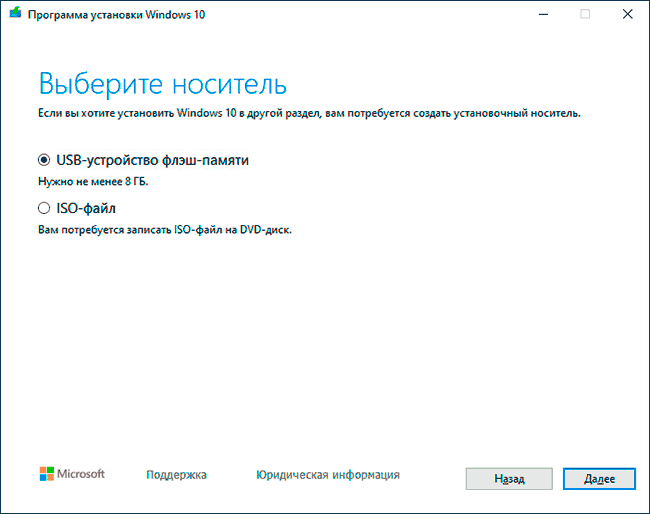
Подготовка к установке, загрузка компьютера или ноутбука с флешки
Прежде чем начать устанавливать систему, позаботьтесь о своих личных важных данных (в том числе, с рабочего стола). В идеале, они должны быть сохранены на внешний накопитель, отдельный жесткий диск на компьютере или на «диск D» — отдельный раздел на жестком диске при его наличии.
Ещё один шаг, прежде чем приступить к установке — поставить загрузку с флешки или диска в БИОС (UEFI) компьютера или ноутбука. Для этого, перезагрузите компьютер (лучше именно перезагрузка, а не выключение-включение, поскольку функции быстрой загрузки Windows во втором случае могут помешать выполнить нужные действия) и:
- Либо зайдите в БИОС (UEFI) и установите установочный накопитель первым в списке устройств загрузки. Вход в БИОС обычно осуществляется нажатием Del (на стационарных компьютерах) или F2 (на ноутбуках) до начала загрузки операционной системы. Подробнее — Как поставить загрузку с флешки в БИОС.
- Либо используйте Boot Menu (это предпочтительнее и удобнее) — специальное меню, из которого можно выбрать, с какого накопителя следует загрузиться в этот раз, также вызывается специальной клавишей после включения компьютера. Подробнее — Как зайти в Boot Menu.

Процесс установки Windows 10 на компьютер или ноутбук
- На первом экране программы установки вам будет предложено выбрать язык, формат времени и метод ввода с клавиатуры — можно оставить значения по умолчанию, русский язык.
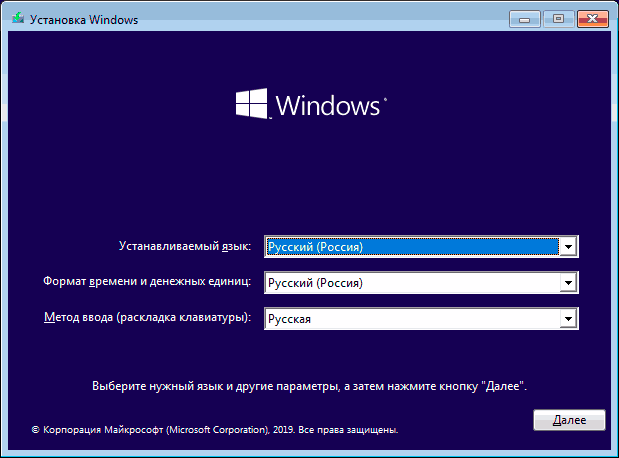
- Следующее окно — кнопка «Установить», которую и следует нажать для продолжения, а также пункт «Восстановление системы» внизу, который в рамках этой статьи рассматриваться не будет, но очень полезен в некоторых ситуациях.

- Вы попадете в окно ввода ключа продукта для активации Windows 10. В большинстве случаев, кроме тех, когда вы отдельно приобретали ключ продукта, достаточно нажать «У меня нет ключа продукта». Активация произойдет автоматически после подключения к Интернету, если ранее на этом компьютере или ноутбуке уже была установлена лицензионная Windows 10. Дополнительные варианты действий и когда их применять описаны в разделе «Дополнительная информация» в конце руководства.
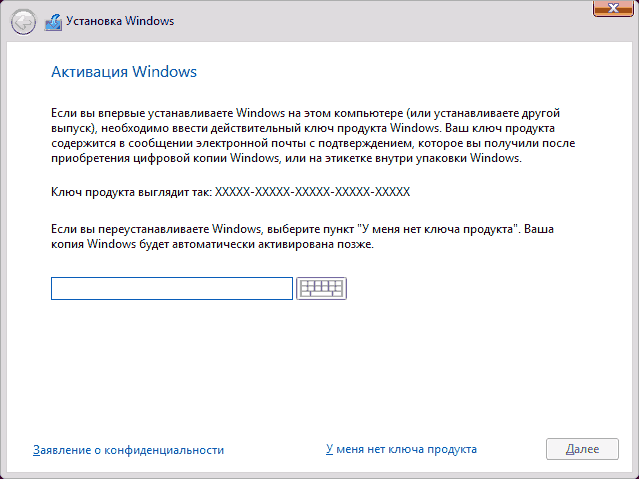
- Следующий шаг (может не появиться, если редакция была определена по ключу, в том числе из UEFI) — выбор редакции Windows 10 для установки. Выбирайте тот вариант, который был ранее был установлен (если требуется активация закрепленной цифровой лицензии).
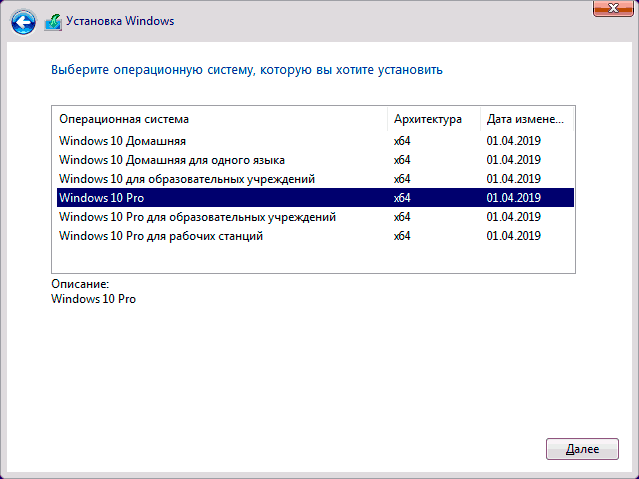
- Прочтите условия лицензионного соглашения и примите их. После того, как это было сделано, нажмите кнопку «Далее».
- Один из самых главных пунктов — выбор типа установки Windows 10. Есть два варианта: Обновление (возможно выполнить только в случае установки новой системы, когда на диске установлена старая версия ОС) — в данном случае сохраняются все параметры, программы, файлы предыдущей установленной системы, а сама старая система сохраняется в папку Windows.old (но этот вариант не всегда возможно запустить). То есть данный процесс аналогичен простому обновлению, здесь рассматриваться не будет. Выборочная установка — данный пункт позволяет выполнить чистую установку, не сохраняя (или сохраняя частично) файлы пользователя, а во время установки можно разбить диски на разделы, отформатировать их, тем самым очистив компьютер от файлов предыдущей Windows. Именно этот метод и будет описан.
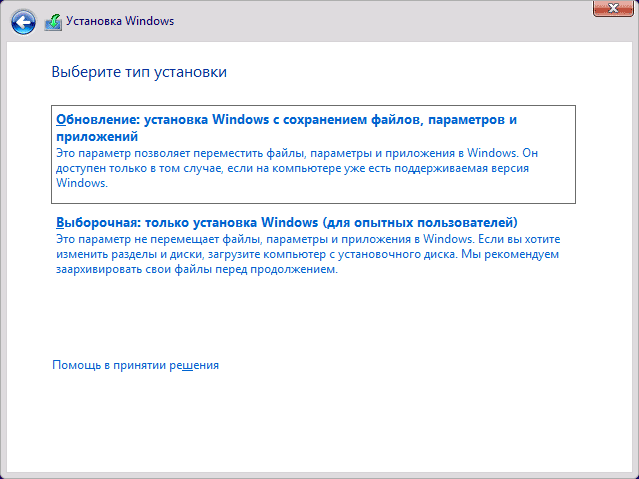
- После указания выборочной установки, вы попадете в окно выбора раздела диска для установки (возможные ошибки установки на данном этапе описаны далее). При этом, если это не новый жесткий диск или SSD, вы увидите куда большее количество разделов, чем до этого видели в проводнике, пример показан на скриншоте. Постараюсь пояснить варианты действий (также в видео в конце инструкции я подробно показываю и рассказываю, что и как можно сделать в данном окне).

- Если на вашем компьютере несколько физических дисков, они будут отображаться как Диск 0, Диск 1 и далее. Каждый может иметь несколько разделов. Независимо от того, на какой диск вы устанавливаете Windows 10, Диск 0 будет использован для записи системных файлов, скрытых разделов и загрузчика. Поэтому, в идеале, устанавливать ОС именно на Диск 0 (в противном случае, если этот диск отключить, система на другом диске стартовать не будет). Если, к примеру, вы приобрели новый SSD и он отображается как Диск 1, вы можете попробовать найти в БИОС отдельный пункт для указания очередности жестких дисков и поставить SSD на первое место, либо поменять шлейфы SATA (если используется этот интерфейс) межу двумя дисками, чтобы нужный диск стал отображаться в программе установки как Диск 0.
- Если у вас производителем была предустановлена Windows, то помимо системных разделов на Диске 0 (их количество и размеры могут отличаться 100, 300, 450 Мб), вы увидите еще один (обычно) раздел размером 10-20 гигабайт. Я не рекомендую каким-либо образом затрагивать его, так как он содержит образ восстановления системы, позволяющий быстро вернуть компьютер или ноутбук в заводское состояние при возникновении такой необходимости. Также не следует изменять зарезервированные системой разделы (кроме тех случаев, когда вы решили полностью очистить жесткий диск).
- Как правило, при чистой установке системы, она ставится на раздел, соответствующий диску C, с его форматированием (или удалением). Чтобы сделать это, выберите данный раздел (определить его можно по размеру), нажмите «Форматировать». А после этого, выбрав его же, нажмите «Далее» для продолжения установки Windows 10. При появлении сообщений о невозможности установки на этот раздел, нажмите по сообщению, чтобы получить информацию об ошибке (они рассмотрены далее в инструкции). Данные на других разделах и дисках затронуты не будут. Если до установки Windows 10 у вас на компьютере была установлена Windows 7 или XP, более надежным вариантом будет удалить раздел (но не форматировать), выделить появившуюся неразмеченную область (незанятое пространство на диске) и нажать «Далее» для автоматического создания необходимых системных разделов программой установки (или использования уже имеющихся при их наличии).
- Если пропустить форматирование или удаление и выбрать для установки раздел, на котором уже установлена ОС, то предыдущая установка Windows будет помещена в папку Windows.old, а ваши файлы на диске C затронуты не будут (но будет достаточно много мусора на жестком диске).
- Оптимальный метод: если на вашем системном диске (Диск 0) нет ничего важного, вы можете полностью удалить все разделы этого диска по одному, выбрать единое незанятое пространство на Диске 0 и нажать кнопку «Далее» это позволит избежать почти любых ошибок и проблем. Создать диск D (если требуется) вы сможете уже после установки системы.
- Если предыдущая система установлена на разделе или диске C, а для установки Windows 10 вы выберете другой раздел или диск, то в результате у вас на компьютере будет установлено одновременно две операционных системы с выбором нужной при загрузке компьютера.
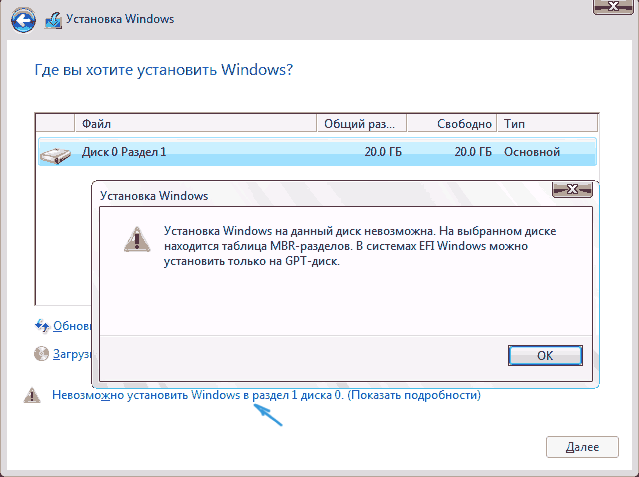
- После выбора вашего варианта раздела для установки, нажмите кнопку «Далее». Начнется копирование файлов Windows 10 на компьютер.
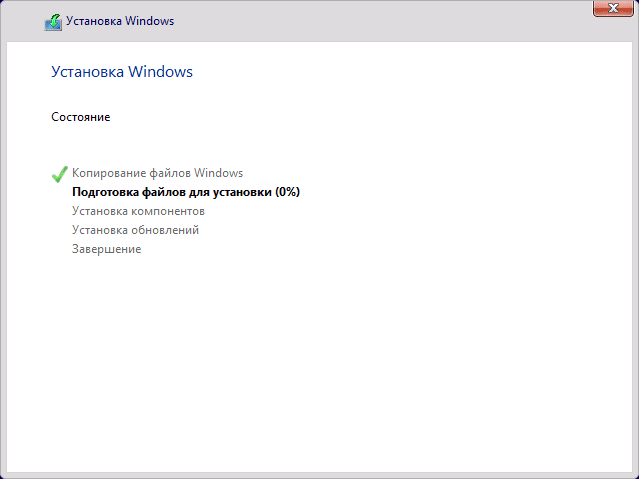
- После перезагрузки некоторое время действий от вас не потребуется — будет происходить «Подготовка», «Настройка компонентов». При этом компьютер может перезагружаться, а иногда «зависать» с черным или синим экраном. В этом случае просто ожидайте, это нормальный процесс — иногда затягивающийся на часы. Важно: если после перезагрузки у вас вновь запускается программа установки Windows 10, просто поставьте загрузку с жесткого диска или SSD в БИОС или Windows Boot Manager в UEFI, либо отключите флешку, либо не нажимайте любую клавишу, когда появляется запрос об этом.

- Следующий этап — настройка основных параметров системы. Первый пункт — выбор региона.
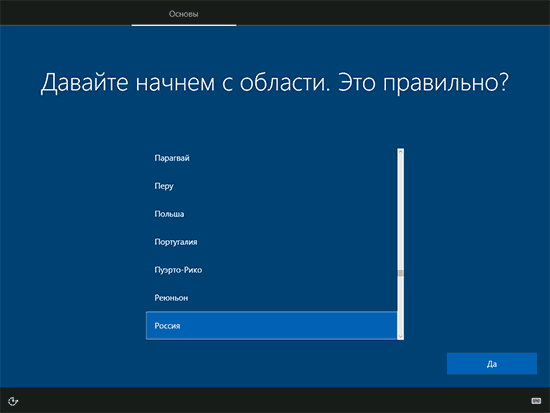
- Второй этап — подтверждение правильности раскладки клавиатуры.
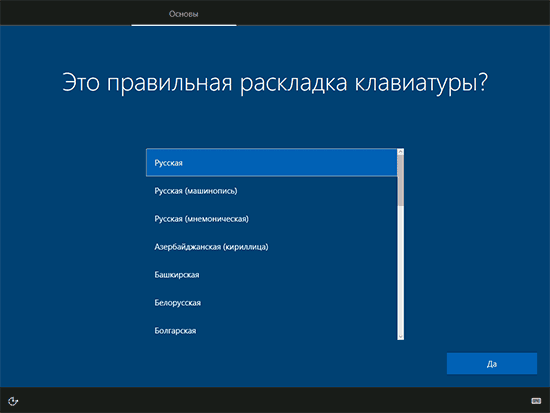
- Затем программа установки предложит добавить дополнительные раскладки клавиатуры. Если вам не требуются варианты ввода кроме русского и английского, пропустите этот шаг (английский присутствует по умолчанию).

- При наличии активных сетевых адаптеров, вам будет предложено подключиться к Интернету. Вы можете сделать это, особенно если планируется использовать учетную запись Майкрософт. Если вам требуется локальная учетная запись — я бы рекомендовал не подключаться к сети до окончания установки Windows 10. Для этого нажмите по пункту «У меня нет Интернета» и «Продолжить ограниченную установку» в следующем окне.

- При наличии подключения к Интернету, будет предложено два варианта настройки Windows 10 — для личного использования или для организации (используйте этот вариант только если нужно подключить компьютер к рабочей сети, домену и серверам Windows в организации). Обычно следует выбрать вариант для личного использования.
- На следующем этапе установки происходит настройка учетной записи Windows 10. При наличии активного Интернет-подключения предлагается настроить учетную запись Майкрософт или ввести существующую. Можно нажать «Автономная учетная запись» внизу слева для создания локальной учетной записи (в Windows 10 Домашняя последних версий нет пункта «Автономная учетная запись», но её создание все равно возможно, см. Как создать автономную учетную запись при установке Windows 10). При отсутствии подключения к Интернету создается локальная учетная запись. При установке Windows 10 последних версий после ввода логина и пароля потребуется также задать контрольные вопросы для восстановления пароля при утере.

- При использовании учетной записи Майкрософт вы увидите предложение использовать ПИН-код для входа в систему. Также будет предложено настроить OneDrive.
- При выборе Автономной учетной записи, вам еще раз сообщат о преимуществах использования учетной записи Майкрософт (отказываемся), а затем потребуется ввести имя пользователя компьютера. Не вводите имя Администратор, так как оно закреплено за скрытой системной учетной записью. Созданный вами пользователь с любым именем в любом случае будет администратором Windows 10.

- Введите пароль для учетной записи, подтвердите его, а затем выберите и укажите ответы на контрольные вопросы, которые будут использоваться в случае, если вы забудете ваш пароль.
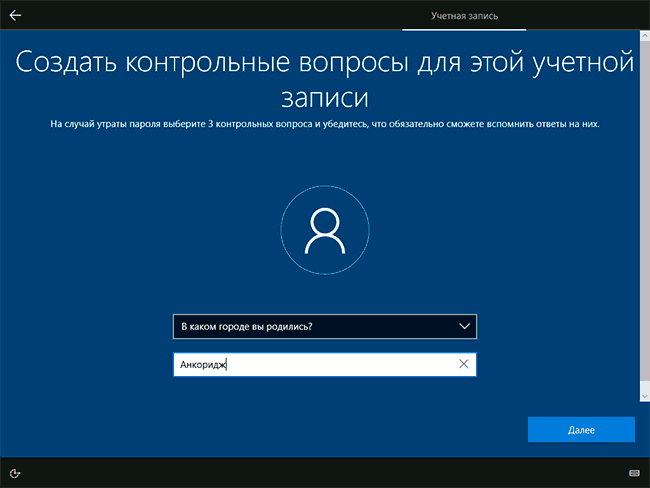
- Вам будет предложено включить журнал действий Windows 10 — новую функцию, хранящую историю используемых программ, документов, сайтов с возможностью доступа с других устройств с той же учетной записью Майкрософт. Включать или отключить — на ваше усмотрение.
- И завершающий этап настройки — настройка параметров конфиденциальности Windows 10, включающих в себя передачу данных о местоположении, распознавание речи, передачу данных диагностики и создание вашего рекламного профиля. Внимательно прочтите и отключите то, что вам не нужно. Я отключаю все пункты, но если у вас ноутбук или планшет, можно рекомендовать оставить включенными Местоположение и Поиск устройства, это может помочь найти его в случае потери.

- Вслед за этим начнется последний этап — настройка и установка стандартных приложений, подготовка Windows 10 к запуску, на экране это будет выглядеть как надпись: «Это может занять несколько минут». По факту, это может занять минуты и даже часы, особенно на «слабых» компьютерах, не стоит принудительно выключать или перезагружать его в этот время.
- И, наконец, вы увидите рабочий стол Windows 10 — система установлена успешно, можно приступать к ее настройке и изучению.

Видео инструкция по установке Windows 10 с USB флешки
В предлагаемой видео инструкции я постарался наглядно показать все нюансы и весь процесс установки Windows 10 от начала до конца.
Иногда продемонстрированные шаги могут незначительно отличаться, но процесс остается достаточно понятным, а пояснения, появляющиеся на экране в ходе установки, позволяют определить следующие необходимые действия.
Действия после установки ОС на компьютер
Первое, чем следует озаботиться после чистой установки системы на компьютер — это установка драйверов. При этом, Windows 10 сама загрузит многие драйверы устройств при наличии подключения к Интернету. Большинство драйверов будут работать исправно, но на всякий случай учитывайте, что их можно загрузить:
- Для ноутбуков — с официального сайта производителя ноутбука, в разделе поддержка, для вашей конкретной модели ноутбука. При этом, даже если на официальном сайте есть драйверы только для Windows 8.1, 8 и 7, их можно устанавливать и в Windows 10, обычно они будут работать. См. Как установить драйверы на ноутбук
- Для ПК — с сайта производителя материнской платы для вашей модели.
- Для видеокарты — с соответствующих сайтов NVIDIA или AMD (или даже Intel), в зависимости от того, какая видеокарта используется. См. Как обновить драйверы видеокарты.
Если после чистой установки системы на компьютер что-то не работает (например, Windows 10 не видит второй жесткий диск) или требуется что-то настроить (например, разделить диск на C и D), с большой вероятностью вы сможете найти возможные решения проблемы у меня на сайте в разделе, посвященному Windows 10, или используйте поиск по сайту в меню, задав вопрос своими словами: с большой вероятностью решение будет найдено.
Источник: remontka.pro